Samsung SGH-I900 User Manual [el]

SGH-i900
Οδηγός
χρήσης
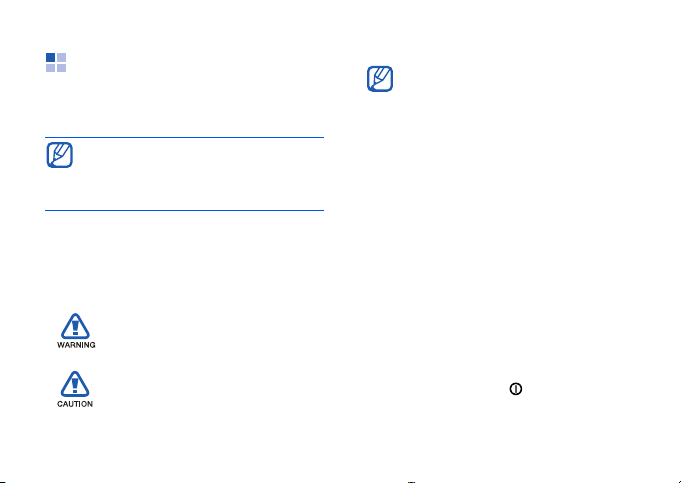
Χρήση του οδηγού
Αυτός ο οδηγός χρήσης σχεδιάστηκε ειδικά για
να σας ενημερώσει για τις λειτουργίες της
συσκευής σας.
Για κάθε θέμα που δεν καλύπτει ο παρών
οδηγός, ανατρέξτε στη
ενσωματωμένη στο λειτουργικό σύστημα
Windows Mobile
Λειτουργικά εικονίδια
Πριν ξεκινήσετε, αφιερώστε λίγο χρόνο για να
εξοικειωθείτε με τα εικονίδια που θα βρείτε σε
αυτόν τον οδηγό:
Προειδοποίηση—καταστάσεις που
μπορεί να προκαλέσουν
τραυματισμό σε εσάς ή σε άλλους.
Προσοχή—καταστάσεις που
μπορεί να προκαλέσουν ζημιά στη
συσκευή σας ή σε άλλον
εξοπλισμό
Βοήθεια
®
6 Professional.
που είναι
Σημείωση—σημειώσεις,
συμβουλές χρήσης ή πρόσθετες
πληροφορίες
X
→
[ ] Αγκύλες—πλήκτρα συσκευής. Για
Ανατρέξτε σε—σελίδες με σχετικές
πληροφορίες, για παράδειγμα:
X
σελ.12 (αντιστοιχεί σε
"ανατρέξτε στη σελίδα 12")
Στη συνέχεια—η σειρά των
επιλογών ή των μενού που θα
επιλέγετε προκειμένου να
εκτελέσετε κάποιο βήμα. Για
παράδειγμα: Επιλέξτε
Προγράμματα
(αντιστοιχεί σε
ακολουθούμενο από
Προγράμματα
από
Φωτ. μηχ.
παράδειγμα: [ ]
(αντιπροσωπεύει το πλήκτρο
ενεργοποίησης)
Έναρξη
→
Φωτ. μηχ.
Έναρξη
, ακολουθούμενο
)
,
→
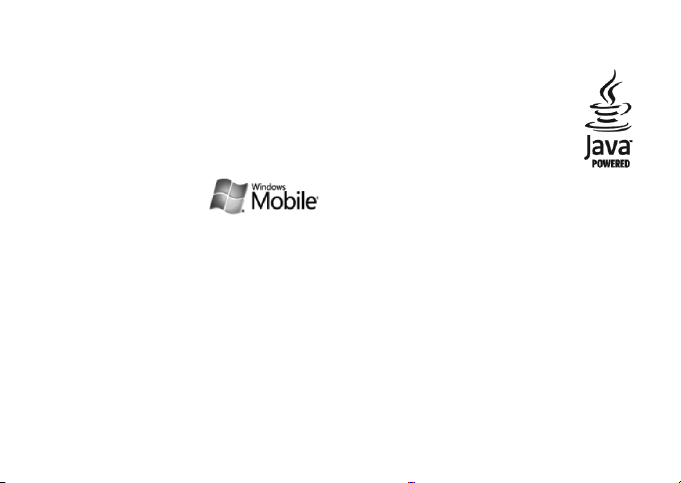
Πνευματικά δικαιώματα και εμπορικά
σήματα
Τα δικαιώματα για όλες τις τεχνολογίες και τα
προϊόντα που αποτελούν αυτή τη συσκευή
αποτελούν ιδιοκτησία των αντίστοιχων κατόχων
τους:
• Αυτό το προϊόν περιέχει
λογισμικό που
χορηγείται με άδεια της
MS, θυγατρικής της
Microsoft Corporation. Το Microsoft και το
λογισμικό που φέρει το όνομα Microsoft
είναι σήματα κατατεθέντα της Microsoft
Corporation. Πριν τη χρήση του προϊόντος
ανατρέξτε στο Συμφωνία ΑΔΕΙΑ ΧΡΗΣΗΣ
ΛΟΓΙΣΜΙΚΟΥ ΤΗΣ MICROSOFT ΓΙΑ
WINDOWS MOBILE 6 SOFTWARE στο
πίσω μέρος αυτού του οδηγού για
ληροφορίες σχετικά με δικαιώματα και
περιορισμούς.
• Το Java™ είναι εμπορικό
σήμα της Sun
Microsystems, Inc.
• Το Bluetooth
Bluetooth SIG, Inc. σε όλο τον κόσμο—
Αναγνωριστικό Bluetooth QD ID: B014133
• Το DivX
Inc., και χρησιμοποιείται μόνο με άδεια
,
χρήσης.
®
είναι σήμα κατατεθέν της
®
είναι σήμα κατατεθέν της DivX,
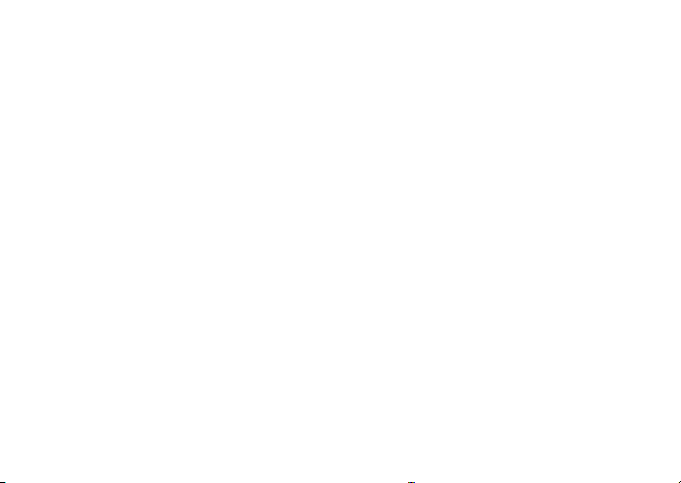
Περιεχόμενα
Πληροφορίες ασφάλειας και χρήσης ...........5
1. Εισαγωγή κειμένου 14
Αλλαγή της μεθόδου
εισαγωγής κειμένου ..................................14
Αλλαγή της προεπιλεγμένης μεθόδου
εισαγωγής κειμένου ..................................14
Εισάγετε κείμενο με το
πληκτρολόγιο Samsung ............................15
Εισάγετε κείμενο με το
πληκτρολόγιο Samsung ............................15
Εισάγετε κείμενο με το
πληκτρολόγιο τηλεφώνου Samsung ......... 16
Εισάγετε κείμενο με το
πληκτρολόγιο. ...........................................16
Δημιουργία σκίτσου ..................................17
2
2. Επικοινωνία 18
Κλήσεις ..................................................... 18
Μηνύματα ................................................. 20
3. Πολυμέσα 23
Κάμερα ..................................................... 23
Άλμπουμ πολυμέσων ...............................25
Διαφάνειες φωτογραφιών .........................27
Touch Player ............................................ 29
ShoZu ....................................................... 31
Video Editor .............................................. 32
Streaming Player ...................................... 36
Ραδιόφωνο FM ......................................... 36

Περιεχόμενα
4. Ατζέντα & Εργαλεία 38
Επαφές ..................................................... 38
Ημερολόγιο .............................................. 40
Office Mobile ............................................ 41
Σημειώσεις ............................................... 43
Εργασίες ................................................... 44
Ρολόι ........................................................ 45
5. Ιστός 47
Windows Live ........................................... 47
Messenger ............................................... 47
Πρόγραμμα αvάγvωσης RSS ................... 49
Podcasts .................................................. 49
Πρ. εκκ. Google ........................................ 51
Google Maps ............................................ 51
6. Συνδεσιμότητα 54
Bluetooth ...................................................54
ActiveSync ................................................56
7. Επιπρόσθετα προγράμματα 60
Παιχνίδια ...................................................60
Java ..........................................................60
Αριθμομηχανή ...........................................60
Διαχείριση εργασιών .................................61
Πρόγραμμα εναλλαγής εργασιών .............62
Αναζήτηση της συσκευής σας ...................62
Κύριο μενού ..............................................63
File Explorer ..............................................63
TV Out Viewer ...........................................63
Ψηφιακό πλαίσιο .......................................64
3
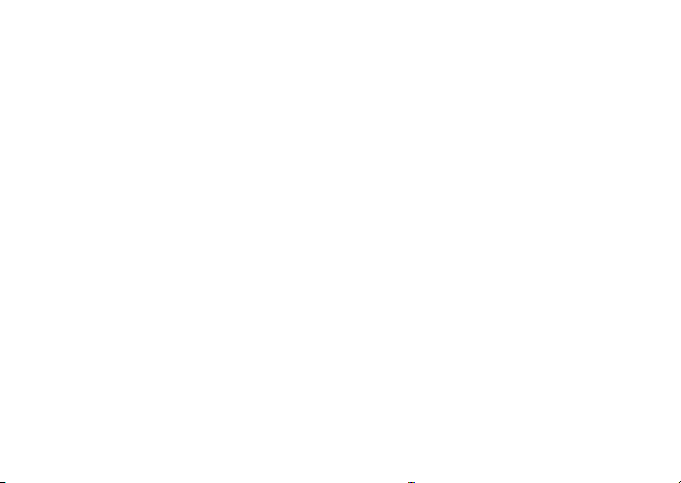
Περιεχόμενα
8. Αντιμετώπιση προβλημάτων 65
9. Συμφωνία ΑΔΕΙΑ ΧΡΗΣΗΣ
ΛΟΓΙΣΜΙΚΟΥ ΤΗΣ MICROSOFT ΓΙΑ
WINDOWS MOBILE 6 SOFTWARE 70
Ευρετήριο 80
4
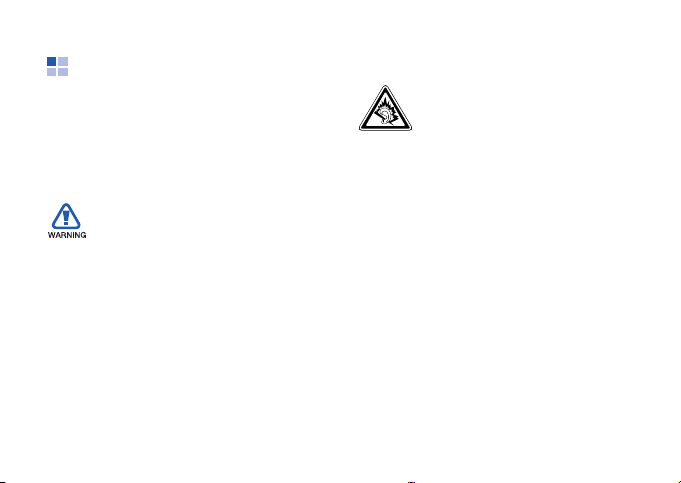
Πληροφορίες ασφάλειας και
χρήσης
Να συμμορφώνεστε με τις παρακάτω
συμβουλές προστασίας ώστε να αποφεύγετε
επικίνδυνες ή παράνομες καταστάσεις και να
διασφαλίζετε την κορυφαία λειτουργία της
συσκευής σας.
Προειδοποιήσεις ασφάλειας
Φυλάσσετε τη συσκευή σας μακριά από
μικρά παιδιά και κατοικίδια
Φυλάσσετε τη συσκευή σας και όλα τα
αξεσουάρ της μακριά από μικρά παιδιά και
κατοικίδια. Αν καταπιούν μικρά τμήματα μπορεί
να προκληθεί πνιγμός ή σοβαρός
τραυματισμός.
Προστατεύστε την ακοή σας
Η χρήση ακουστικών σε υψηλή
ένταση μπορεί να βλάψει την ακοή
σας. Χρησιμοποιείτε την ελάχιστη
ρύθμιση έντασης που χρειάζεται για
να ακούσετε το συνομιλητή σας ή τη
μουσική σας.
Τοπο θετ ήστ ε φορητές συσκευές και
εξοπλισμό με προσοχή
Βεβαιωθείτε ότι οι φορητές συσκευές ή άλλος
σχετικός εξοπλισμός που έχετε τοποθετήσει
στο όχημά σας είναι συνδεδεμένα με ασφάλεια.
Μην τοποθετείτε τη συσκευή και τα αξεσουάρ
της κοντά ή επάνω στους αερόσακους.
Ασύρματος εξοπλισμός που δεν έχει
τοποθετηθεί σωστά μπορεί να προκαλέσει
σοβαρό τραυματισμό αν οι αερόσακοι ανοίξουν
απότομα.
5
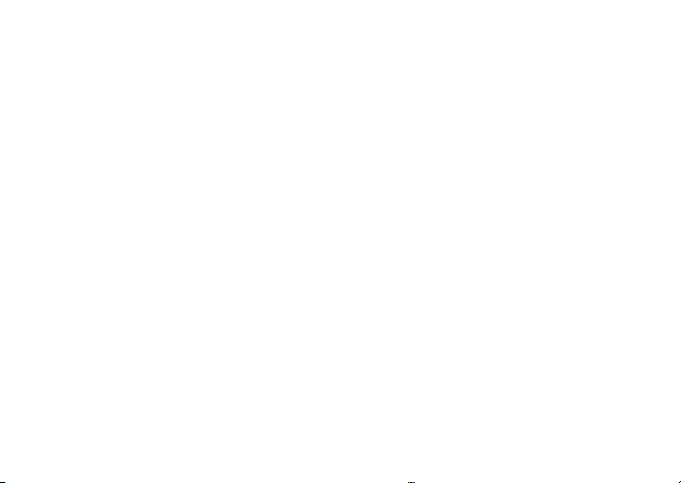
Μεταχειριστείτε και πετάξτε τις μπαταρίες
και τους φορτιστές με προσοχή
• Χρησιμοποιείτε μόνο μπαταρίες
εγκεκριμένες από τη Samsung και φορτιστές
που έχουν σχεδιαστεί ειδικά για τη συσκευή
σας. Μη συμβατές μπαταρίες και φορτιστές
μπορεί να προκαλέσουν σοβαρούς
τραυματισμούς ή ζημιές στη συσκευή σας.
• Μην πετάτε μπαταρίες ή συσκευές στη
φωτιά. Ακολουθήστε όλους τους τοπικούς
κανονισμούς κατά την απόρριψη
χρησιμοποιημένων μπαταριών ή συσκευών
• Μην τοποθετείτε μπαταρίες ή τηλέφωνα
επάνω ή μέσα σε θερμαινόμενα σώματα,
όπως για παράδειγμα φούρνους
μικροκυμάτων, ηλεκτρικές κουζίνες ή
καλοριφέρ. Οι μπαταρίες ενδέχεται να
εκραγούν αν υπερθερμανθούν.
6
• Μην σπάτε ή τρυπάτε την μπαταρία. Μην
εκθέτετε τις μπαταρίες σε υψηλή εξωτερική
πίεση, καθώς μπορεί να προκύψει
εσωτερικό βραχυκύκλωμα και
υπερθέρμανση.
Αποφύγετε τις παρεμβολές με βηματοδότες
Διατηρήστε απόσταση τουλάχιστον 15 εκ.
ανάμεσα στις φορητές συσκευές και τους
βηματοδότες για να αποφύγετε πιθανή
παρεμβολή, όπως συνιστούν οι κατασκευαστές
και η ανεξάρτητη ερευνητική ομάδα Wireless
.
Technology Research. Εάν για κάποιον λόγο
υποπτεύεστε ότι η συσκευή σας δημιουργεί
παρεμβολές σε έναν βηματοδότη ή σε άλλη
ιατρική συσκευή, απενεργοποιήστε την αμέσως
και επικοινωνήστε με
τον κατασκευαστή του
βηματοδότη ή της συσκευή για συμβουλές.
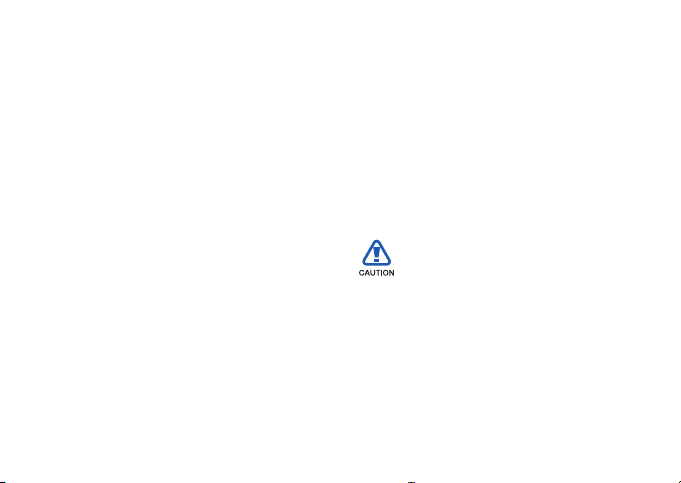
Απενεργοποιήστε τη συσκευή σε χώρους
όπου υπάρχει κίνδυνος έκρηξης
Μη χρησιμοποιείτε τη συσκευή σας σε σημεία
ανεφοδιασμού καυσίμων (πρατήρια βενζίνης) ή
κοντά σε καύσιμα ή χημικές ουσίες.
Απενεργοποιείτε τη συσκευή σας κάθε φορά
που βλέπετε σχετικά προειδοποιητικά σήματα ή
οδηγίες. Η συσκευή σας θα μπορούσε να
προκαλέσει εκρήξεις ή πυρκαγιά σε χώρους
όπου υπάρχουν καύσιμα ή χημικά και σε
μεταφορών ή εκρήξεων. Μην
περιοχές
αποθηκεύετε ή μεταφέρετε εύφλεκτα υγρά,
αέρια ή εκρηκτικά υλικά στον ίδιο χώρο με τη
συσκευή σας, τα εξαρτήματα ή τα ανταλλακτικά
του.
Μειώστε τον κίνδυνο από τραυματισμούς
λόγω επαναλαμβανόμενων κινήσεων
Όταν στέλνετε σύντομα μηνύματα ή παίζετε
κάποιο παιχνίδι στη συσκευή σας, κρατάτε τη
συσκευή χαλαρά, πιέζετε τα πλήκτρα απαλά,
χρησιμοποιείτε τις ειδικές δυνατότητες που
μειώνουν τον αριθμό των κουμπιών που
πρέπει να πατήσετε (για παράδειγμα πρότυπα
και πρόβλεψη κειμένου) και κάντε συχνά
διαλείμματα.
Προφυλάξεις ασφαλείας
Οδηγείτε πάντα με προσοχή
Αποφύγετε τη χρήση της συσκευής σας και
τηρείτε τους κανονισμούς που απαγορεύουν τη
χρήση φορητών συσκευών κατά την οδήγηση.
Χρησιμοποιήστε αξεσουάρ handsfree όταν
είναι εφικτό για περισσότερη ασφάλεια.
7
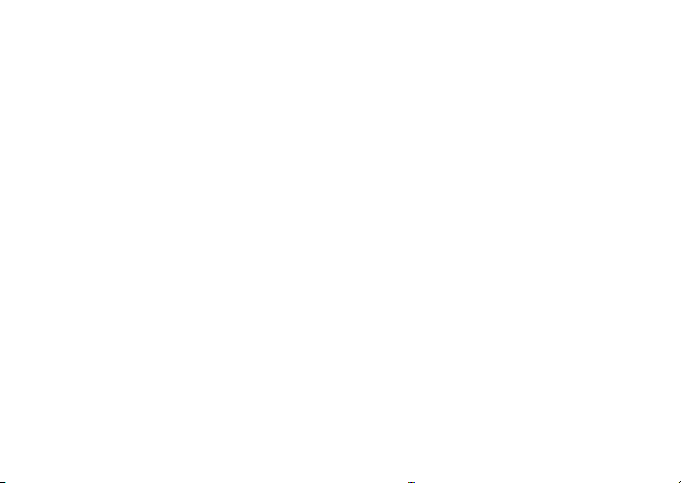
Ακολουθείτε όλες τις προειδοποιήσεις και
τους κανονισμούς ασφαλείας
Συμμορφωθείτε με όλους τους κανονισμούς
που περιορίζουν τη χρήση φορητής συσκευής
σε συγκεκριμένο χώρο.
Χρησιμοποιείτε αποκλειστικά αξεσουάρ
εγκεκριμένα από τη Samsung
Η χρήση μη συμβατών αξεσουάρ μπορεί να
προκαλέσει ζημιά στη συσκευή σας ή
τραυματισμό.
Απενεργοποιήστε τη συσκευή σας όταν
βρίσκεστε κοντά σε ιατρικό εξοπλισμό
Η συσκευή σας μπορεί να δημιουργήσει
παρεμβολές με ιατρικό εξοπλισμό σε
νοσοκομεία ή ιατρικές εγκαταστάσεις.
Ακολουθείτε όλους τους κανονισμούς, τις
προειδοποιητικές πινακίδες και τις οδηγίες του
ιατρικού προσωπικού.
8
Απενεργοποιείτε τη συσκευή ή τις
ασύρματες λειτουργίες του όταν βρίσκεστε
σε αεροσκάφος
Η συσκευή σας μπορεί να προκαλέσει
παρεμβολές στον εξοπλισμό του αεροσκάφους.
Ακολουθήστε τους κανονισμούς της
αεροπορικής εταιρείας και απενεργοποιήστε τη
συσκευή σας ή χρησιμοποιείτε κατάσταση
λειτουργίας που απενεργοποιεί τις ασύρματες
λειτουργίες όταν σας ζητηθεί από το
προσωπικό της εταιρείας.
Προστατεύστε τις μπαταρίες και τους
φορτιστές από ζημιά
• Μην εκθέτετε τις μπαταρίες σε υπερβολικά
χαμηλές ή υπερβολικά υψηλές
θερμοκρασίες (κάτω από 0° C/32° F ή πάνω
από 45° C/113° F). Οι ακραίες θερμοκρασίες
μπορεί να μειώσουν τη δυνατότητα φόρτισης
και τη διάρκεια ζωής των μπαταριών σας.
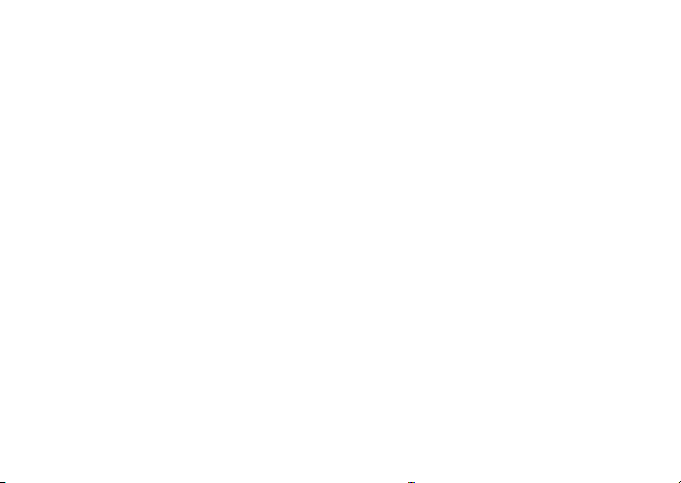
• Αποφύγετε την επαφή των μπαταριών με
μεταλλικά αντικείμενα, γιατί αυτό θα
μπορούσε να δημιουργήσει σύνδεση
ανάμεσα στα τερματικά + και - των
μπαταριών σας και να δημιουργήσει
προσωρινή ή μόνιμη ζημιά στην μπαταρία.
• Μην χρησιμοποιείτε χαλασμένο φορτιστή ή
μπαταρία.
• Υπάρχει κίνδυνος έκρηξης αν η μπαταρία
αντικατασταθεί από μπαταρία λανθασμένου
τύπου. Να
πετάτε τις χρησιμοποιημένες
μπαταρίες σύμφωνα με τις οδηγίες.
Κάντε προσεκτική και συνετή χρήση της
συσκευής σας
• Μην φέρνετε τη συσκευή σας σε επαφή με
υγρά - τα υγρά μπορούν να προκαλέσουν
σοβαρές ζημιές. Μην πιάνετε τη συσκευή
σας με βρεγμένα χέρια. Αν η συσκευή σας
υποστεί ζημιές από νερό μπορεί να
ακυρωθεί η εγγύηση του κατασκευαστή.
• Μην χρησιμοποιείτε και μην φυλάσσετε τη
συσκευή σας σε σημεία με
σκόνη ή
σκουπίδια, για να αποφύγετε ζημιές στα
κινητά τμήματα.
• Η συσκευή σας είναι μια σύνθετη
ηλεκτρονική συσκευή - προστατεύστε την
από χτυπήματα και αδέξιους χειρισμούς για
να αποφύγετε την πρόκληση σοβαρών
ζημιών.
• Μην βάφετε τη συσκευή σας, η βαφή μπορεί
να φράξει τα κινητά τμήματα και να
εμποδίσει την
σωστή λειτουργία.
• Μην χρησιμοποιείτε το φλας της κάμερας ή
το φως της συσκευής κοντά στα μάτια
παιδιών ή ζώων.
• Η συσκευή σας και οι κάρτες μνήμης μπορεί
να καταστραφούν από έκθεση σε μαγνητικά
πεδία. Μην χρησιμοποιείτε θήκες μεταφοράς
ή αξεσουάρ με μαγνητικά κλεισίματα και μην
φέρνετε τη συσκευή σε επαφή
με μαγνητικά
πεδία για μεγάλα χρονικά διαστήματα.
9
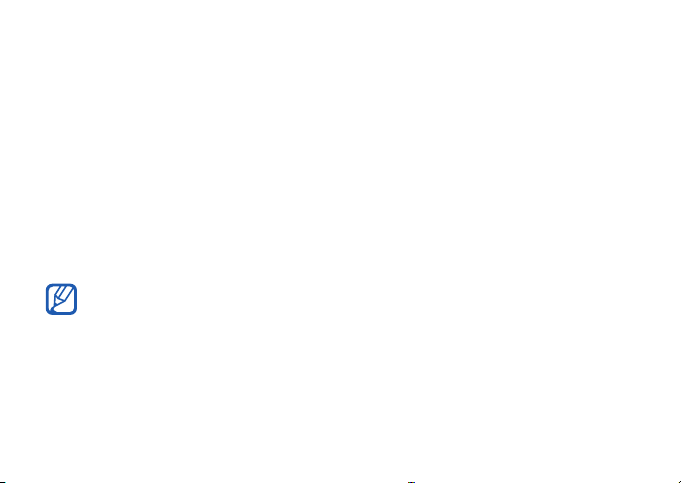
Αποφύγετε τις παρεμβολές με άλλο
ηλεκτρονικό εξοπλισμό
Η συσκευή σας εκπέμπει σήματα
ραδιοσυχνοτήτων που μπορεί να προκαλέσουν
παρεμβολές σε μη προστατευμένο ή
ανεπαρκώς προστατευμένο ηλεκτρονικό
εξοπλισμό, όπως βηματοδότες, βοηθήματα
ακοής και ιατρικό εξοπλισμό σε οικίες ή
οχήματα. Επικοινωνήστε με τους
κατασκευαστές του ηλεκτρονικού σας
εξοπλισμού για να επιλύσετε τυχόν ζητήματα
παρεμβολών.
Σημαντικές πληροφορίες για τη
χρήση
Χρησιμοποιείτε τη συσκευή σας στην
κανονική θέση
Αποφύγετε την επαφή με την εσωτερική κεραία
της συσκευής σας.
10
Το σέρβις της συσκευής σας θα πρέπει να
γίνεται μόνο από εξουσιοδοτημένο
προσωπικό
Αν το σέρβις γίνει από μη εξουσιοδοτημένο
προσωπικό ενδέχεται να προκληθεί ζημιά στη
συσκευή και η εγγύησή σας θα πάψει να ισχύει.
Εξασφαλίστε τη μέγιστη διάρκεια ζωής για
την μπαταρία και το φορτιστή σας
• Μην φορτίζετε τις μπαταρίες για
περισσότερο από μία εβδομάδα, καθώς η
υπερβολική φόρτιση μπορεί να μειώσει τη
διάρκεια ζωής της μπαταρίας.
• Με τον καιρό, οι μπαταρίες που δεν
χρησιμοποιούνται αποφορτίζονται και
πρέπει να φορτιστούν ξανά πριν τη χρήση.
• Αποσυνδέετε τους φορτιστές από το ρεύμα
όταν δεν χρησιμοποιούνται.
• Χρησιμοποιείτε τις
σκοπό που προορίζονται.
μπαταρίες μόνο για το
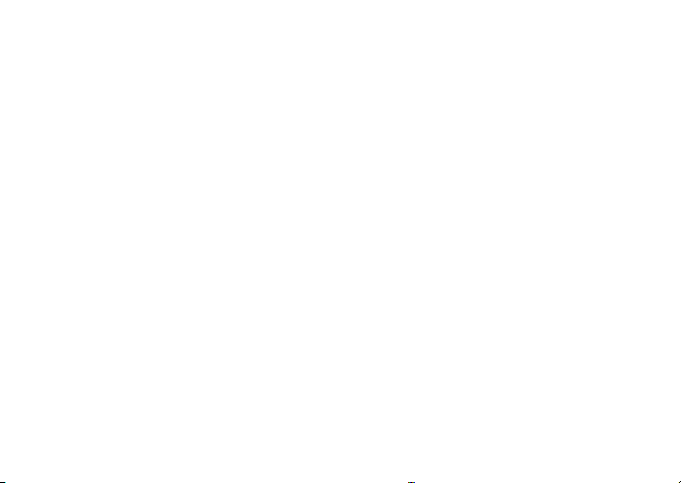
Να χειρίζεστε τις κάρτες SIM και μνήμης με
προσοχή
• Μην αφαιρείτε την κάρτα την ώρα που η
συσκευή μεταφέρει ή χρησιμοποιεί
πληροφορίες, γιατί μπορεί να προκληθεί
απώλεια δεδομένων ή ζημιά στην κάρτα ή τη
συσκευή.
• Προστατεύετε τις κάρτες από ισχυρά
τραντάγματα, στατικό ηλεκτρισμό και
ηλεκτρικό θόρυβο από άλλο εξοπλισμό.
• Η συχνή εγγραφή και διαγραφή θα μειώσει
τη διάρκεια
ζωής των καρτών μνήμης.
• Μην ακουμπάτε τις χρυσές επαφές ή τους
ακροδέκτες της κάρτας με τα δάχτυλά σας ή
με μεταλλικά αντικείμενα. Αν η κάρτα είναι
λερωμένη, σκουπίστε την με ένα απαλό
πανί.
Βεβαιωθείτε ότι είναι δυνατή η πρόσβαση
στις υπηρεσίες έκτακτης ανάγκης
Οι κλήσεις έκτακτης ανάγκης από τη συσκευή
σας ενδέχεται να μην είναι δυνατές σε
ορισμένες περιοχές ή περιστάσεις. Πριν
ταξιδέψετε σε απομακρυσμένες περιοχές ή
περιοχές χωρίς υποδομές, φροντίστε να έχετε
εναλλακτική μέθοδο επικοινωνίας με τις
υπηρεσίες έκτακτης ανάγκης.
Πληροφορίες πιστοποίησης SAR (Specific
Absorption Rate)
Η συσκευή σας συμμορφώνεται με τα πρότυπα
της Ευρωπαϊκής Ένωσης (EU) τα οποία
περιορίζουν την ανθρώπινη έκθεση σε ενέργεια
ραδιοσυχνότητας (RF) που εκπέμπεται από
ραδιοφωνικό και τηλεπικοινωνιακό εξοπλισμό.
Αυτά τα πρότυπα εμποδίζουν την πώληση
φορητών συσκευών που υπερβαίνουν ένα
μέγιστο όριο έκθεσης (γνωστό ως Specific
Absorption Rate ή SAR) με 2,0 watt ανά κιλό
σωματικού ιστού.
11
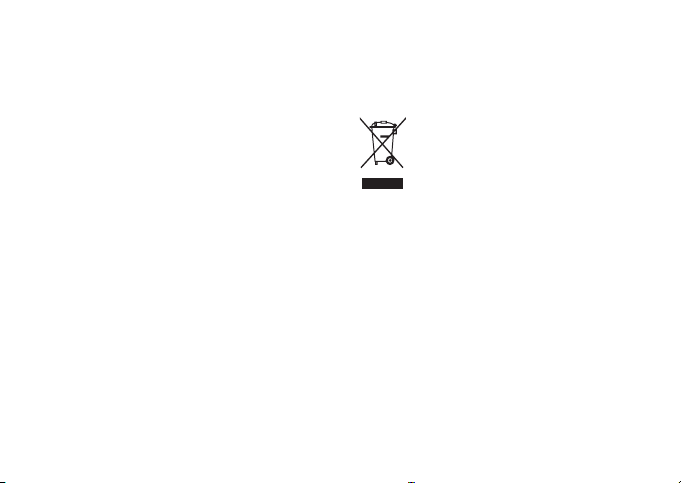
Κατά τις δοκιμές, το μέγιστο όριο SAR που
καταγράφηκε για αυτό το μοντέλο ήταν 0,671
watt ανά κιλό. Κατά την κανονική χρήση, το
πραγματικό επίπεδο SAR πιθανόν να είναι
πολύ χαμηλότερο, καθώς η συσκευή έχει
σχεδιαστεί να εκπέμπει μόνο ενέργεια
ραδιοσυχνότητας που είναι απαραίτητη για τη
μεταφορά ενός σήματος στον πλησιέστερο
σταθμό βάσης. Εκπέμποντας
χαμηλότερα επίπεδα όταν είναι δυνατό, η
συσκευή σας μειώνει τη συνολική σας έκθεση
αυτόματα
σε ενέργεια ραδιοσυχνότητας.
Η δήλωση συμμόρφωσης που βρίσκεται στο
πίσω μέρος του οδηγού χρήσης παρουσιάζει τη
συμμόρφωση της συσκευής σας με την Οδηγία
ραδιοφωνικού εξοπλισμού και εξοπλισμού
τερματικού τηλεπικοινωνιών (R&TTE). Γι α
περισσότερες πληροφορίες περί της μονάδας
σχετικών προτύπων της ΕΕ,
SAR και
επισκεφθείτε την τοποθεσία web των κινητών
τηλεφώνων Samsung.
12
Σωστή διάθεση του προϊόντος
(Οδηγία για τα Απόβλητα Ηλεκτρικού και
Ηλεκτρονικού Εξοπλισμού)
(Ισχύει στην Ευρωπαϊκή Ένωση και
σε άλλες ευρωπαϊκές χώρες με
ξεχωριστά συστήματα συλλογής)
Αυτό το σύμβολο που εμφανίζεται
στο προϊόν ή στη σχετική τεκμηρίωση
δηλώνει ότι δεν πρέπει να απορρίπτεται μαζί με
τα άλλα οικιακά απόβλητα στο τέλος της
διάρκειας ζωής του
πιθανές βλαβερές συνέπειες στο περιβάλλον ή
τη δημόσια υγεία λόγω της αλόγιστης διάθεσης
αποβλήτων, διαχωρίστε αυτό το προϊόν από τα
απόβλητα άλλου τύπου και ανακυκλώστε το
υπεύθυνα, ώστε να ενισχύσετε τη διαρκή
επαναχρησιμοποίηση των υλικών πόρων.
. Για να αποτρέψετε τις
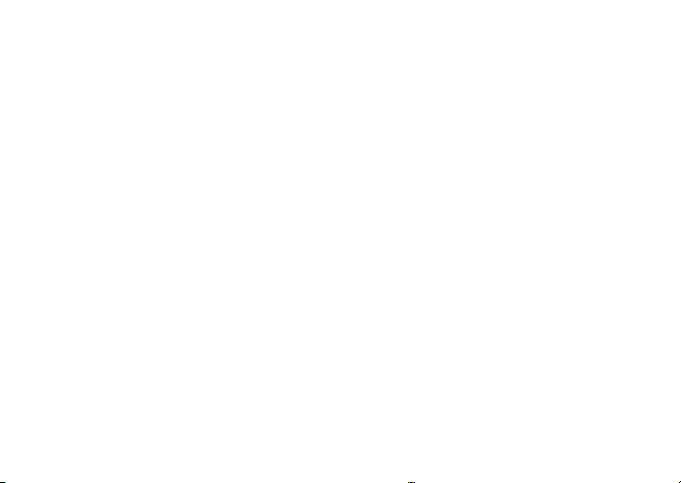
Οι οικιακοί χρήστες θα πρέπει να επικοινωνούν
είτε με τον αντιπρόσωπο από τον οποίο
αγόρασαν αυτό το προϊόν είτε με την υπεύθυνη
τοπική αρχή για λεπτομέρειες σχετικά με το
πού και το πώς μπορούν να απορρίψουν αυτό
το αντικείμενο, ώστε να ανακυκλωθεί με τρόπο
ασφαλή για το περιβάλλον.
Οι επιχειρήσεις θα
τον προμηθευτή τους και να ελέγχουν τους
όρους και τις προϋποθέσεις που ορίζονται στο
συμβόλαιο αγοράς. Το προϊόν αυτό δεν θα
πρέπει να αναμειγνύεται με άλλα εμπορικά
απόβλητα προς διάθεση.
πρέπει να επικοινωνούν με
Σχετικά με το DIVX VIDEO
Το DivX® είναι μια μορφή ψηφιακού βίντεο, που
έχει δημιουργηθεί από την DivX, Inc. Αυτή η
συσκευή αποτελεί επίσημα εξουσιοδοτημένη
συσκευή DivX και αναπαράγει DivX βίντεο.
Αναπαραγωγή DivX
Αναπαραγωγή DivX
®
βίντεο μέχρι και 320x240.
®
βίντεο μέχρι και 400x240.
Σχετικά με το DIVX VIDEO-ON-DEMAND
Αυτή η DivX® συσκευή πρέπει να είναι
εγγεγραμμένη στο DivX για να μπορεί να
αναπαράγει περιεχόμενο DivX Video-onDemand (VOD). Αρχικά, εισάγετε τον κωδικό
πιστοποίησης για τη συσκευή σας και
υποβάλλετέ τον κατά τη διαδικασία
πιστοποίησης. [Προσοχή: Το περιεχόμενο DivX
VOD προστατεύεται από ένα σύστημα DivX
DRM (Digital Rights Management) το οποίο
περιορίζει την αναπαραγωγή μόνο σε
πιστοποιημένες συσκευές DivX. Εάν
προσπαθήσετε να αναπαράγετε περιεχόμενο
divX VOD μη-εξουσιοδοτημένο για τη συσκευή
σας, θα εμφανιστεί το μήνυμα "Σφάλμα
εξουσιοδότησης" και δεν θα πραγματοποιηθεί
αναπαραγωγή του περιεχομένου. Μάθετε
περισσότερα στο www.divx.com/vod.
13
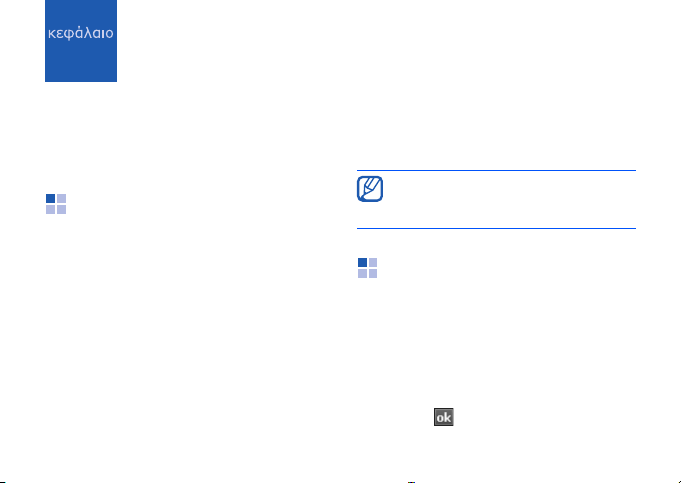
Εισαγωγή κειμένου
1
Με την οθόνη αφής της συσκευής σας μπορείτε
να πληκτρολογήσετε ή να συντάξετε κείμενο,
και να δημιουργήσετε σχέδια σε σημειώσεις,
έγγραφα και μηνύματα.
Αλλαγή της μεθόδου
εισαγωγής κειμένου
Όταν θέλετε να εισάγετε κείμενο, επιλέξτε το
εικονίδιο του πίνακα εισαγωγής στο κάτω μέρος
της οθόνης. Επιλέξτε το βέλος δίπλα στο
εικονίδιο πίνακα εισαγωγής και επιλέξτε μία
από τις ακόλουθες μεθόδους εισαγωγής
κειμένου:
• Samsung Keyboard
• Samsung Keypad
• Samsung Phonepad
• Πληκτρολόγιο
14
Μπορείτε να επιλέξετε το εικονίδιο του πίνακα
εισαγωγής οποιαδήποτε στιγμή για να
εμφανίσετε ή να αποκρύψετε
εισαγωγής.
Ορισμένες από τις μεθόδους εισαγωγής
ενδέχεται να μην υποστηρίζονται, με βάση
τη γλώσσα.
τον πίνακα
Αλλαγή της προεπιλεγμένης
μεθόδου εισαγωγής κειμένου
1. Από κάθε πεδίο κειμένου, επιλέξτε το βέλος
δίπλα στο εικονίδιο του πίνακα εισαγωγής.
2. Επιλέξτε
3. Από την καρτέλα
4. Επιλέξτε .
Επιλογές...
επιλέξτε μια μέθοδο εισαγωγής.
.
Μέθοδος εισόδου
,
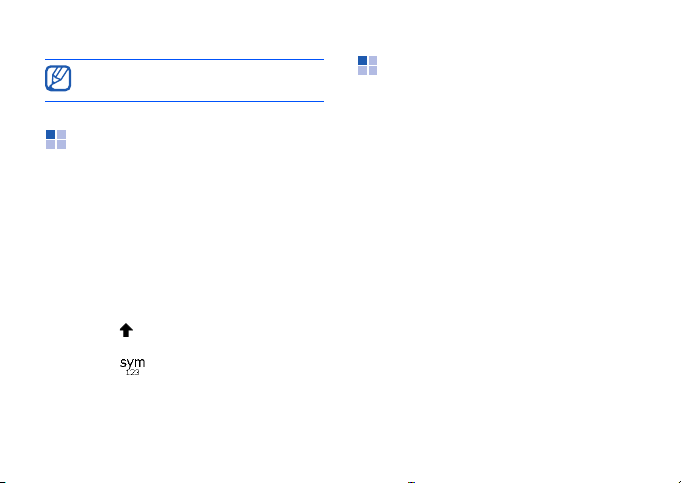
Μπορείτε επίσης να ορίσετε επιλογές για
ορισμένες μεθόδους εισαγωγής.
Εισάγετε κείμενο με το
πληκτρολόγιο Samsung
1. Επιλέξτε το εικονίδιο του πίνακα
εισαγωγής.
2. Επιλέξτε το βέλος δίπλα στο εικονίδιο του
πίνακα εισαγωγής και επιλέξτε
Keyboard
3. Επιλέξτε χαρακτήρες για να εισάγετε το
κείμενό σας.
Για να εισάγετε κεφαλαία γράμματα,
επιλέξτε .
Για να εισάγετε αριθμούς και σύμβολα,
επιλέξτε .
.
Samsung
Εισαγωγή κειμένου
Εισάγετε κείμενο με το
πληκτρολόγιο Samsung
1. Επιλέξτε το εικονίδιο του πίνακα
εισαγωγής.
2. Επιλέξτε το βέλος δίπλα στο εικονίδιο του
πίνακα εισαγωγής και επιλέξτε
.
Keypad
3. Επιλέξτε χαρακτήρες για να εισάγετε στο
κείμενό σας.
Στη λειτουργία Τ9, επιλέξτε τα κατάλληλα
πλήκτρα για να εισάγετε μια ολόκληρη λέξη.
Στη λειτουργία ABC, επιλέξτε τα κατάλληλα
πλήκτρα μέχρι να εμφανιστούν οι
χαρακτήρες που θέλετε.
Στη λειτουργία αριθμών, επιλέξτε τα
κατάλληλα πλήκτρα για να εισάγετε έναν
αριθμό.
Στη λειτουργία συμβόλων, επιλέξτε
κατάλληλα πλήκτρα για να εισάγετε ένα
σύμβολο.
Samsung
τα
15
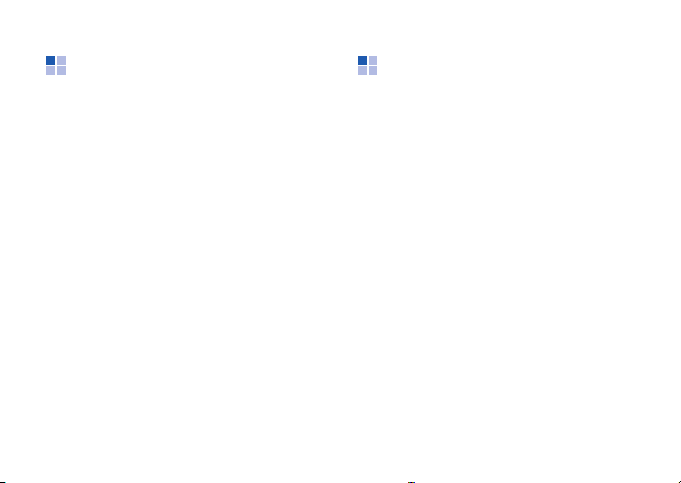
Εισαγωγή κειμένου
Εισάγετε κείμενο με το
πληκτρολόγιο τηλεφώνου
Samsung
1. Επιλέξτε το εικονίδιο του πίνακα
εισαγωγής.
2. Επιλέξτε το βέλος δίπλα στο εικονίδιο του
πίνακα εισαγωγής και επιλέξτε
Phonepad
3. Επιλέξτε χαρακτήρες για να εισάγετε στο
κείμενό σας.
Στη λειτουργία Τ9, επιλέξτε τα κατάλληλα
πλήκτρα για να εισάγετε μια ολόκληρη λέξη.
Στη λειτουργία ABC, επιλέξτε τα κατάλληλα
πλήκτρα μέχρι να εμφανιστούν οι
χαρακτήρες που θέλετε.
Στη λειτουργία αριθμών, επιλέξτε τα
κατάλληλα πλήκτρα για να εισάγετε έναν
αριθμό.
Στη λειτουργία συμβόλων, επιλέξτε
κατάλληλα πλήκτρα για να εισάγετε ένα
σύμβολο.
16
.
Samsung
τα
Εισάγετε κείμενο με το
πληκτρολόγιο.
1. Επιλέξτε το εικονίδιο του πίνακα
εισαγωγής.
2. Επιλέξτε το βέλος δίπλα στο εικονίδιο του
πίνακα εισαγωγής και επιλέξτε
Πληκτρολόγιο
3. Επιλέξτε χαρακτήρες για να εισάγετε το
κείμενό σας.
Για εναλλαγή σε αριθμούς και σύμβολα επιλέξτε
123
. Για να αλλάξετε στην Αγγλική γλώσσα
áü
πιέστε "
γυρίσετε στα Ελληνικά.
.
" μία φορά και άλλη μια για να
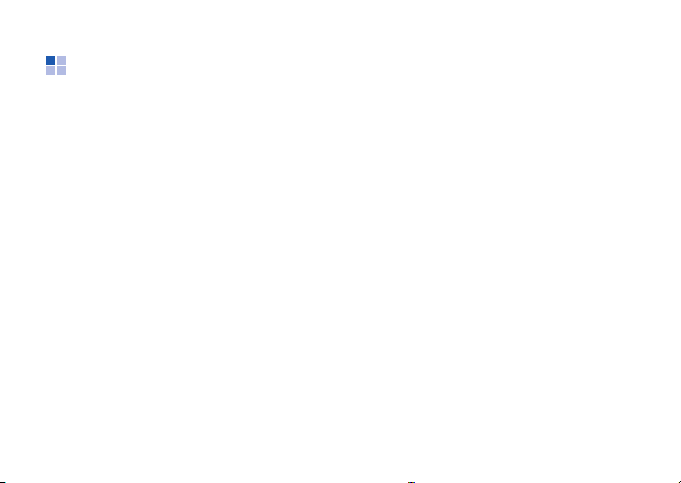
Δημιουργία σκίτσου
Με τις Σημειώσεις, μπορείτε να δημιουργήσετε
και να αποτυπώσετε σκίτσα.
1. Από την οθόνη Σήμερα, επιλέξτε
→
Προγράμματα
2. Επιλέξτε
3. Τραβήξτε μια γραμμή που να διαγράφει
τουλάχιστον τρεις διακεκομμένες γραμμές
για να ξεκινήσετε τη σχεδίαση ενός
πλαισίου.
Τα σκίτσα που δεν τέμνουν αυτές τις τρεις
διακεκομμένες γραμμές θα λαμβάνονται
υπόψη ως γραφή.
4. Συνεχίστε το σκίτσο σας με γραμμές.
Για να επεξεργαστείτε το σκίτσο, επιλέξτε
Μενού
→
Σχεδίαση
→
Δημιουργία
.
Σημειώσεις
.
Έναρξη
.
Επιλέξτε και κρατήστε το σκίτσο μέχρι να
εμφανιστούν οι δείκτες χειρισμού επιλογής.
Μπορείτε μετά να επιλέξετε και να κρατήσετε
πατημένους τους δείκτες χειρισμού για να
σύρετε ή να αλλάξετε το σκίτσο ή να επιλέξετε
Μενού
για να αποκτήσετε πρόσβαση σε άλλες
επιλογές.
Εισαγωγή κειμένου
17
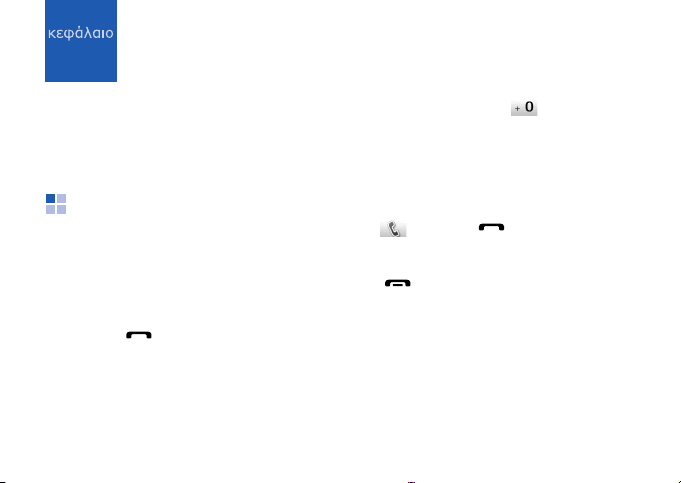
Επικοινωνία
2
Η συσκευή σας σάς επιτρέπει να στέλνετε και
να λαμβάνετε πολλούς τύπους κλήσεων και
μηνυμάτων μέσω του δικτύου κινητής
τηλεφωνίας και του ασύρματου δικτύου.
Κλήσεις
Μάθετε τον τρόπο χρήσης των λειτουργιών
κλήσης της συσκευής σας. Για τις βασικές
λειτουργίες κλήσης, ανατρέξτε στον Οδηγό
γρήγορης εκκίνησης.
Κλήση διεθνούς αριθμού
1. Πατήστε [].
2. Επιλέξτε
18
χρειάζεται.
Πληκτρολόγιο
εφόσον
3. Πατήστε και κρατήστε για να εισάγετε
το χαρακτήρα + (αυτό αντικαθιστά τον
διεθνή κωδικό πρόσβασης).
4. Πατήστε τα αριθμητικά πλήκτρα για να
εισάγετε τον αριθμό που θέλετε να καλέσετε
(κωδικός χώρας, κωδικός περιοχής και
τηλεφωνικός αριθμός), και μετά επιλέξτε
ή πατήστε [] για να
πραγματοποιήσετε κλήση.
5. Για να τερματίσετε
[].
την κλήση, πατήστε
Πραγματοποίηση κλήσης από τη
λίστα επαφών
1. Από την οθόνη Σήμερα, επιλέξτε
→
Τηλ . κατάλ.
επαφών.
για να ανοίξετε τη λίστα
Έναρξη
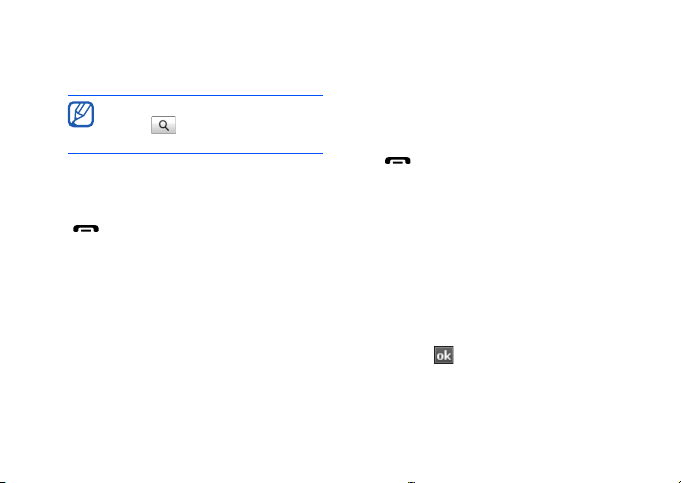
2. Πραγματοποιήστε κύλιση σε μια επαφή και
επιλέξτε το όνομα της επαφής.
Για να αναζητήσετε μια επαφή,
επιλέξτε και εισάγετε μερικά
γράμματα από το όνομα της επαφής.
3. Επιλέξτε τον αριθμό που θέλετε να
καλέσετε.
4. Για να τερματίσετε την κλήση, πατήστε
[].
Πραγματοποίηση κλήσης
χρησιμοποιώντας το ιστορικό
κλήσεων
1. Από την οθόνη Σήμερα, επιλέξτε
→
Προγράμματα → Αρχείο κλήσεων
2. Επιλέξτε κατάλογο κλήσεων από το
αναπτυσσόμενο μενού στο αριστερό, πάνω
μέρος της οθόνης.
Έναρξη
.
Επικοινωνία
3. Πραγματοποιήστε κύλιση σε μια επαφή και
επιλέξτε το όνομα της επαφής.
4. Επιλέξτε τον αριθμό που θέλετε να
καλέσετε.
5. Για να τερματίσετε την κλήση, πατήστε
[].
Προώθηση κλήσεων
1. Από την οθόνη Σήμερα, επιλέξτε
→
Ρυθμίσεις
2. Από την καρτέλα
Προώθηση κλήσεων → Λήψη
ρυθμίσεων...
3. Επιλέξτε μια επιλογή προώθησης και
εισάγετε έναν αριθμό τηλεφώνου.
4. Επιλέξτε .
→
Τηλέφωνο
Υπηρεσίες
.
Έναρξη
.
, επιλέξτε
19
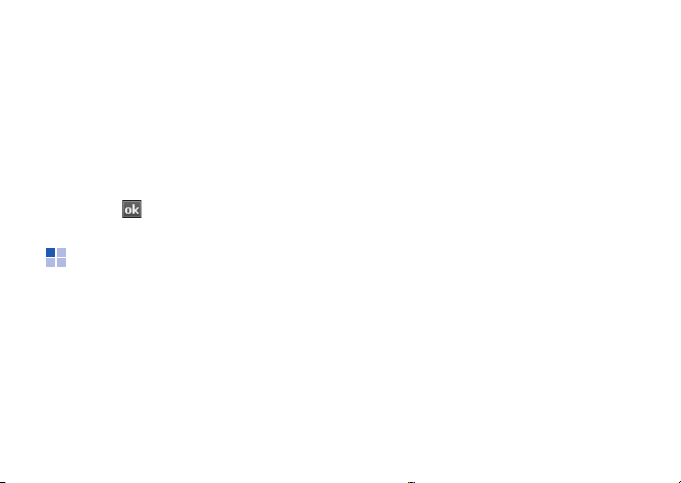
Επικοινωνία
Φραγή (αποκλεισμός) κλήσεων
1. Από την οθόνη Σήμερα, επιλέξτε
→
Ρυθμίσεις
2. Από την καρτέλα
Φραγή κλήσεων → Λήψη ρυθμίσεων...
3. Επιλέξτε τον τύπο κλήσεων στις οποίες
θέλετε να επιβάλετε φραγή.
4. Επιλέξτε .
→
Τηλέφωνο
Υπηρεσίες
Έναρξη
.
, επιλέξτε
2. Επιλέξτε
3. Πληκτρολογήστε έναν αριθμό προορισμού
4. Επιλέξτε το σώμα του μηνύματος.
.
5. Εισάγετε το κείμενο του μηνύματός σας.
6. Επιλέξτε
Μενού → Δημιουργία
ή επιλέξτε
παραληπτών
μήνυμα.
Μενού
Αποστολή
→
Προσθήκη
για να επιλέξετε μια επαφή.
για να στείλετε το
.
Μηνύματα
Μάθετε τον τρόπο χρήσης των λειτουργιών
μηνυμάτων. Για οδηγίες σχετικά με την
εισαγωγή κειμένου, δείτε "Εισαγωγή κειμένου"
X
σ. 14
Αποστολή μηνύματος κειμένου
1. Από την οθόνη Σήμερα, επιλέξτε
→
Μηνύματα
20
→
Messaging
.
Έναρξη
Αποστολή μηνύματος πολυμέσων
1. Από την οθόνη Σήμερα, επιλέξτε
→
Μηνύματα
2. Επιλέξτε
3. Πληκτρολογήστε έναν αριθμό προορισμού
ή επιλέξτε
παραληπτών
→
Messaging
Μενού → Δημιουργία
Μενού
→
Προσθήκη
για να επιλέξετε μια επαφή.
Έναρξη
.
.
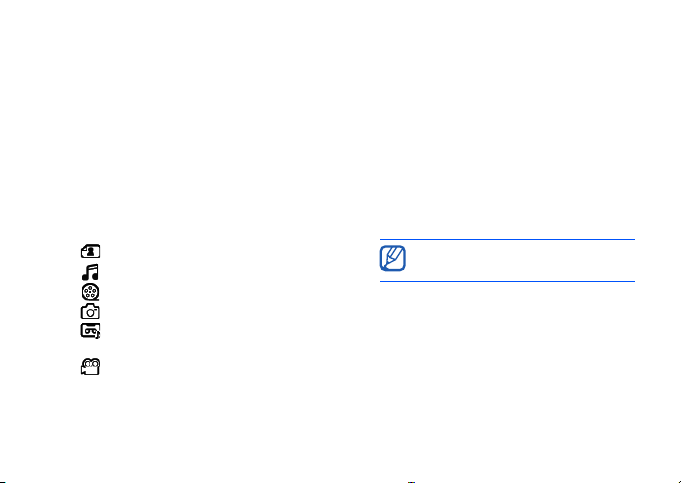
4. Επιλέξτε το πεδίο θέματος και εισάγετε ένα
θέμα μηνύματος.
Πατήστε
Ναι
μήνυμα πολυμέσων.
για να αλλάξετε το μήνυμα σε
5. Επιλέξτε το σώμα του μηνύματος.
6. Εισάγετε το κείμενο του μηνύματός σας.
7. Επιλέξτε
8. Επιλέξτε το εικονίδιο επισύναψης για να
Μενού → Γραμμή εργαλείων
προσθέσετε ένα αρχείο στο μήνυμα:
.
• : επισύναψη φωτογραφίας
• : επισύναψη αρχείου μουσικής
• : επισύναψη βίντεο
• : λήψη και επισύναψη φωτογραφίας
• : εγγραφή και επισύναψη φωνητικής
σημείωσης
• : εγγραφή και επισύναψη βίντεο
9. Επιλέξτε
μήνυμα.
Αποστολή
για να στείλετε το
Επικοινωνία
Αποστολή μηνύματος email
1. Από την οθόνη Σήμερα, επιλέξτε
→
Μηνύματα
.
2. Επιλέξτε το όνομα ενός λογαριασμού email.
3. Επιλέξτε
Μενού → Δημιουργία
4. Εισάγετε τη διεύθυνση του παραλήπτη στο
πεδίο Προς ή επιλέξτε
Προσθήκη παραλήπτη...
μια επαφή.
Τα πεδία Κοιν. και Ιδιαίτ. κοιν.
βρίσκονται πάνω από το πεδίο Από.
5. Επιλέξτε το πεδίο θέματος και εισάγετε ένα
θέμα μηνύματος.
Μενού →
6. Επιλέξτε το σώμα του μηνύματος.
7. Εισάγετε το κείμενο του μηνύματός σας.
Έναρξη
.
για να επιλέξετε
21
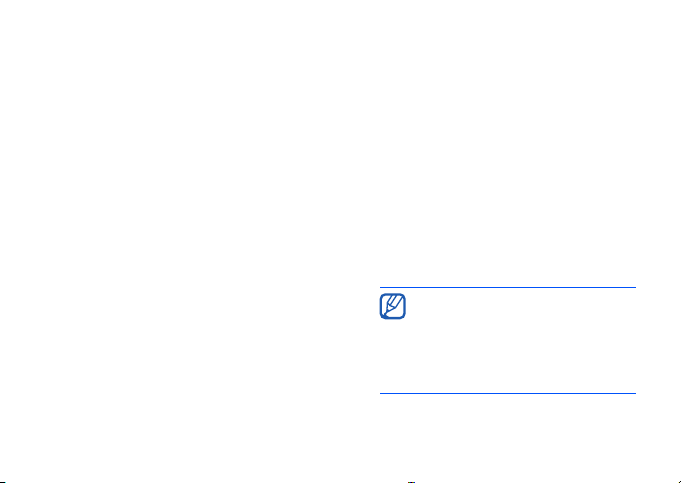
Επικοινωνία
8. Για να προσθέσετε ένα συνημμένο,
επιλέξτε
Μενού → Εισαγωγή → έναν τύπο
συνημμένων.
9. Επιλέξτε
μήνυμα.
Αποστολή
για να στείλετε το
Ανάκτηση email από διακομιστή web
Πριν ανακτήσετε μηνύματα email από ένα
φορέα παροχής υπηρεσιών διαδικτύου ή
σύνδεση VPN, πρέπει να δημιουργήσετε έναν
λογαριασμό email.
Για να ανακτήσετε μηνύματα από τον
λογαριασμό σας Outlook, δείτε "Συγχρονισμός
των δεδομένων σας"
1. Από την οθόνη Σήμερα, επιλέξτε
→
Μηνύματα
2. Επιλέξτε το όνομα ενός λογαριασμού email.
3. Επιλέξτε
22
X
σ. 58
.
Μενού → Αποστολή/Παραλαβή
Έναρξη
Προβολή μηνυμάτων
Μπορείτε να έχετε πρόσβαση σε φακέλους
μηνυμάτων από όλους τους λογαριασμούς
μηνυμάτων (email, SMS και MMS) σε μια
τοποθεσία.
Για να προβάλετε μηνύματα,
1. Από την οθόνη Σήμερα, επιλέξτε
→
.
Μηνύματα
2. Επιλέξτε
λογαριασμού email.
Θα ανοίξουν τα Εισερχόμενα για τον
λογαριασμό που επιλέξατε.
.
Messaging
Κατά την προβολή των φακέλων
μηνυμάτων, μπορείτε να κάνετε
εναλλαγή μεταξύ φακέλων μηνυμάτων
ή λογαριασμών χρησιμοποιώντας το
αναπτυσσόμενο μενού στην πάνω
αριστερά γωνία της οθόνης.
ή το όνομα ενός
Έναρξη
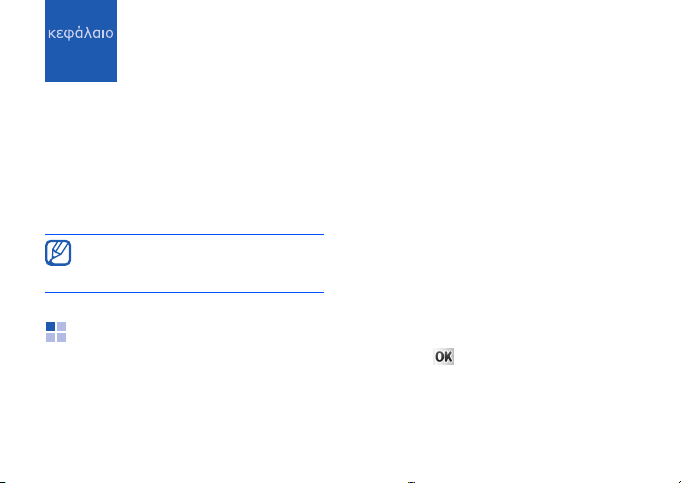
Πολυμέσα
3
Μάθετε τον τρόπο χρήσης για την Κάμερα,
Άλμπουμ πολυμέσων, Διαφάνειες
φωτογραφιών, Touch Player, ShoZu,
Πρόγραμμα επεξεργασίας βίντεο, Streaming
Player και Ραδιόφωνο FM. Για να μάθετε
σχετικά με τις υπόλοιπες λειτουργίες
πολυμέσων της συσκευής σας, ανατρέξτε στη
βοήθεια του Windows Mobile.
Τα διαθέσιμα προγράμματα μπορεί να
διαφέρουν, ανάλογα με τον παροχέα
υπηρεσιών ή την περιοχή σας.
Κάμερα
Η συσκευή σας επιτρέπει να τραβήξετε
ψηφιακές φωτογραφίες (μορφή jpg) ή να
εγγράψετε βίντεο (μορφή 3gp).
Λήψη φωτογραφίας
1. Πατήστε και κρατήστε πατημένο το
[Κάμερα].
2. Περιστρέψτε τη συσκευή προς τα αριστερά
για οριζόντιο προσανατολισμό.
Η κάμερα είναι συνεχώς ενεργοποιημένη
στον οριζόντιο προσανατολισμό.
3. Εστιάστε το φακό στο θέμα σας και
πραγματοποιήστε τις ρυθμίσεις (ανατρέξτε
στο "Προσαρμογή των ρυθμίσεων
Κάμερας").
4. Πατήστε στην επιφάνεια αφής ή [Κάμερα]
για να αποτυπώσετε
5. Επιλέξτε για να αποθηκεύσετε την
φωτογραφία και να επιστρέψετε στο
σκόπευτρο.
μια εικόνα.
23
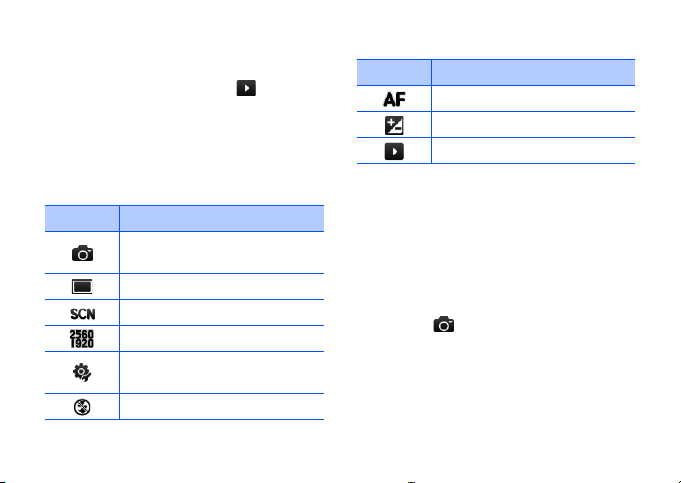
Πολυμέσα
Προβολή φωτογραφίας
1. Από το σκόπευτρο, επιλέξτε .
2. Μεταβείτε στη φωτογραφία που θέλετε.
Προσαρμογή των ρυθμίσεων Κάμερας
Από το σκόπευτρο, επιλέξτε ένα εικονίδιο και
μετά επιλέξτε μια ρύθμιση.
Εικονίδιο Λειτουργία
Λειτουργία (μετάβαση σε
βιντεοκάμερα)
Λειτουργία λήψης
Λειτουργία σκηνής
Μέγεθος εικόνας
Ρυθμίσεις φωτογραφικής
μηχανής
Φλας
24
Εικονίδιο Λειτουργία
Εστίαση
Ισορροπία λευκού
Γρήγορη προβολή
Εγγραφή βίντεο
1. Πατήστε και κρατήστε πατημένο το
[Κάμερα].
2. Περιστρέψτε τη συσκευή προς τα αριστερά
για οριζόντιο προσανατολισμό.
Η κάμερα είναι συνεχώς ενεργοποιημένη
στον οριζόντιο προσανατολισμό.
3. Πατήστε για να πραγματοποιήσετε
εκκίνηση της βιντεοκάμερας.
4. Εστιάστε το φακό στο θέμα σας και
πραγματοποιήστε τις ρυθμίσεις (ανατρέξτε
στο "Προσαρμογή των ρυθμίσεων
Βιντεοκάμερας").
